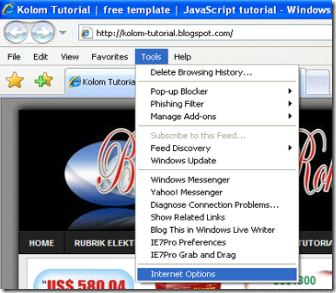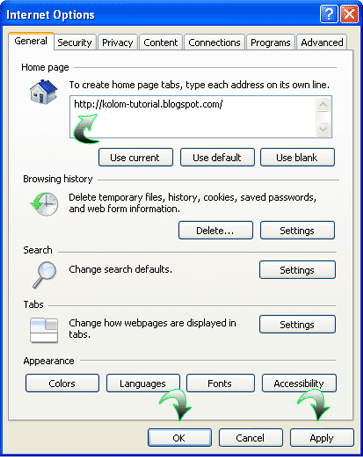Masih seputar alexa rank seperti pada dua artikel sebelumnya, namun sepertinya artikel ini merupakan edisi terakhir mengenai alexa rank. Dalam coretan terakhir ini Kang Rohman coba membahas tentang beberapa tips meningkatkan alexa rank untuk web atau blog.
Masih seputar alexa rank seperti pada dua artikel sebelumnya, namun sepertinya artikel ini merupakan edisi terakhir mengenai alexa rank. Dalam coretan terakhir ini Kang Rohman coba membahas tentang beberapa tips meningkatkan alexa rank untuk web atau blog.
Sebenarnya inti dari meningkatkan alexa rank adalah meningkatkan jumlah trafik atau kunjungan ke web atau blog anda, namun seringkali data yang di dapat oleh alexa tentang trafik blog anda tidak akurat, oleh karena itu kita sebagai pemilik web atau blog harus berusaha agar data trafik web atau blog kita sampai ke alexa dengan akurat.
Berikut adalah beberapa tips meningkatkan alexa rank untuk web atau blog :
- Memasang Alexa Toolbar di browser internet yang anda pakai
Seperti telah di singgung sebelumnya bahwa alexa.com akan mengetahui jumlah trafik atau kunjungan adalah melalui toolbar alexa yang terpasang pada browser internet. Sebenarnya cara ini tidak hanya menguntungkan bagi web atau blog anda sendiri, namun ini juga menguntungkan bagi web atau blog yang sering anda kunjungi. Akan tetapi saya yakin anda akan lebih sering mengunjungi blog anda sendiri di bandingkan dengan mengunjungi blog orang lain (soalnya kang rohman begitu dhenk). Tertarik ingin memasang alexa toolbar di browser anda, install saja sekarang.
Bagi pengguna Internet explorer :
Bagi pengguna FireFox :
Alternatif lain bagi pengguna Firefox (integrasi antara Page Rank checker serta Alexa Rank checkher) :
- Memasang alexa Widget di blog
Ini adalah alternatif lain agar mesin alexa mengetahui jumlah pengunjung blog secara akurat, karena tidak semua pengunjung web atau blog kita memasang alexa toolbar di browser internetnya. Jika anda masih merasa kesulitan memasang alexa widget di blog, silahkan baca artikel tentang “Tutorial Pasang Widget Alexa di Blog”.
- Setting Web atau Blog anda menjadi Home Page di browser internet
Apa sih yang di maksud dengan Home Page di atas? begini, apabila anda menjalankan browser internet, akan langsung terbuka suatu halaman situs (tergantung setting sebenarnya sih), nah situs itulah yang di namakan home page. Ada baiknya home page ini di setting untuk web atau blog anda sendiri. Bingunggggg… gimana cara settingnya? oh masih bingung ya, begini nih caranya :
Untuk Internet Explorer 7 (IE7)
- Silahkan jalankan internet explorer nya.
- Lihat ke bagian atas, di sana ada bar menu. Klik menu “Tools”, lalu pilih “Internet Option”.
-
Setelah keluar option nya, pastikan anda berada pada tab General, tulis alamat blog anda pada kolom yang ada. misal : http://kolom-tutorial.blogspot.com. Klik tombol apply lalu klik tombol OK.
-
Selesai. Sekarang setiap anda membuka internet, blog anda akan langsung di kunjungi.
Untuk pengguna FireFox intinya sama saja, langkahnya mirip-mirip :
Untuk Firefox 3 :
- Silahkan jalankan Firefox nya.
- Klik menu Tools, klik Options…
- Setelah keluar options, klik tab Main. Isi nama home page dengan alamat blog anda. klik tombol OK. Selesai.
- Buatlah tulisan di blog anda mengenai alexa
Dengan anda membuat tulisan tentang alexa, maka para pengunjung setia blog anda akan tertarik menggunakan tool alexa, ini tentunya menguntungkan karena data yang masuk ke alexa akan sangat lancar.
- Tingkatkan pengunjung jumlah blog anda.
Alexa rank adalah suatu peringkat yang berdasarkan banyaknya kunjungan terhadap suatu web atau blog, maka tentu saja semakin banyak pengunjung web atau blog anda, alexa rank akan semakin baik.
Berikut beberapa tips agar blog anda ramai di kunjungi oleh pengunjung :
- Isi blog anda banyak di minati oleh orang banyak. Misal : Info lowongan kerja, tutorial, berita, dll.
- Coba fahami sedikit tentang yang namanya SEO, baca di sini!.
- Daftarkan situs anda di berbagai Search engine. Selengkapnya tentang submit ke search engine, baca di sini!
- Daftarkan blog anda ke berbagai agregat atau social bookmarking. Untuk blog berbahasa inggris coba submit ke digg, stumbleupon, ma.gnolia, delicious, furl, technorati, simpy, spurl, reddit, mybloglog, blogcatalog, dan lain-lain. Untuk blog bahasa indonesia, coba daftarkan ke blog-indonesia, lintas berita, info gue, dal lain-lain.
- Jadikan web pertemanan semisal friendster, yuwie, hi5, facebook, dan lain-lain sebagai ajang untuk promosi, namun jangan terlalu gencar karena bisa di anggap spam.
- Masukkan alamat web atau blog anda pada signature forum (bagi yang aktif di forum).
- Masukkan alamat web atau blog anda pada signature email.
- Pasang iklan di situs iklan baris gratis seperti : iklanbaris.co.id, iklanads.com, webiklan.com, dan lain-lain.
- Jika punya dana lebih, coba pasang iklan bayar per klik seperti : kliksaya, kumpulblogger, adsensecamp, dan lain-lain. Jika ingin yang lebih dahsyat coba deh dengan google adword.
- Coba pasang Iklan di blog yang ramai di kunjungi tapi dengan harga murah. Contoh di http://kolom-tutorial.blogspot.com



- Cape ah ngetiknya, udahan dulu deh.